Vrstvy jsou základním konceptem v Adobe Illustratoru, který vám pomáhá udržovat vaše designy organizované a přehledné. V tomto průvodci se dozvíte, jak pracovat s vrstvami v Illustratoru, abyste dokázali efektivně spravovat své kreativní projekty. Bez ohledu na to, zda vytváříte jednoduché tvary nebo složité ilustrace, solidní porozumění vrstvám vám pomůže výrazně usnadnit práci.
Nejdůležitější poznatky
- Vrstvy vám umožňují různé prvky uspořádat v uspořádané struktuře.
- Můžete přejmenovávat a seskupovat vrstvy k zvýšení přehlednosti.
- Práce s více vrstvami usnadňuje úpravu jednotlivých prvků.
Krok za krokem instrukce
Abychom získali úplný přehled, postupně projdeme proces práce s vrstvami v programu Adobe Illustrator.
Vytvoření a přejmenování vrstev
Abyste začali, otevřete nový projekt v programu Adobe Illustrator. Na pravé straně obrazovky byste měli vidět paletu vrstev. Výchozí název první vrstvy je "Vrstva 1". Aby bylo zřejmé, raději tuto vrstvu přejmenujte na "Skupina 1". Dvojkliknutím na název "Vrstva 1" změňte na "Skupina 1".
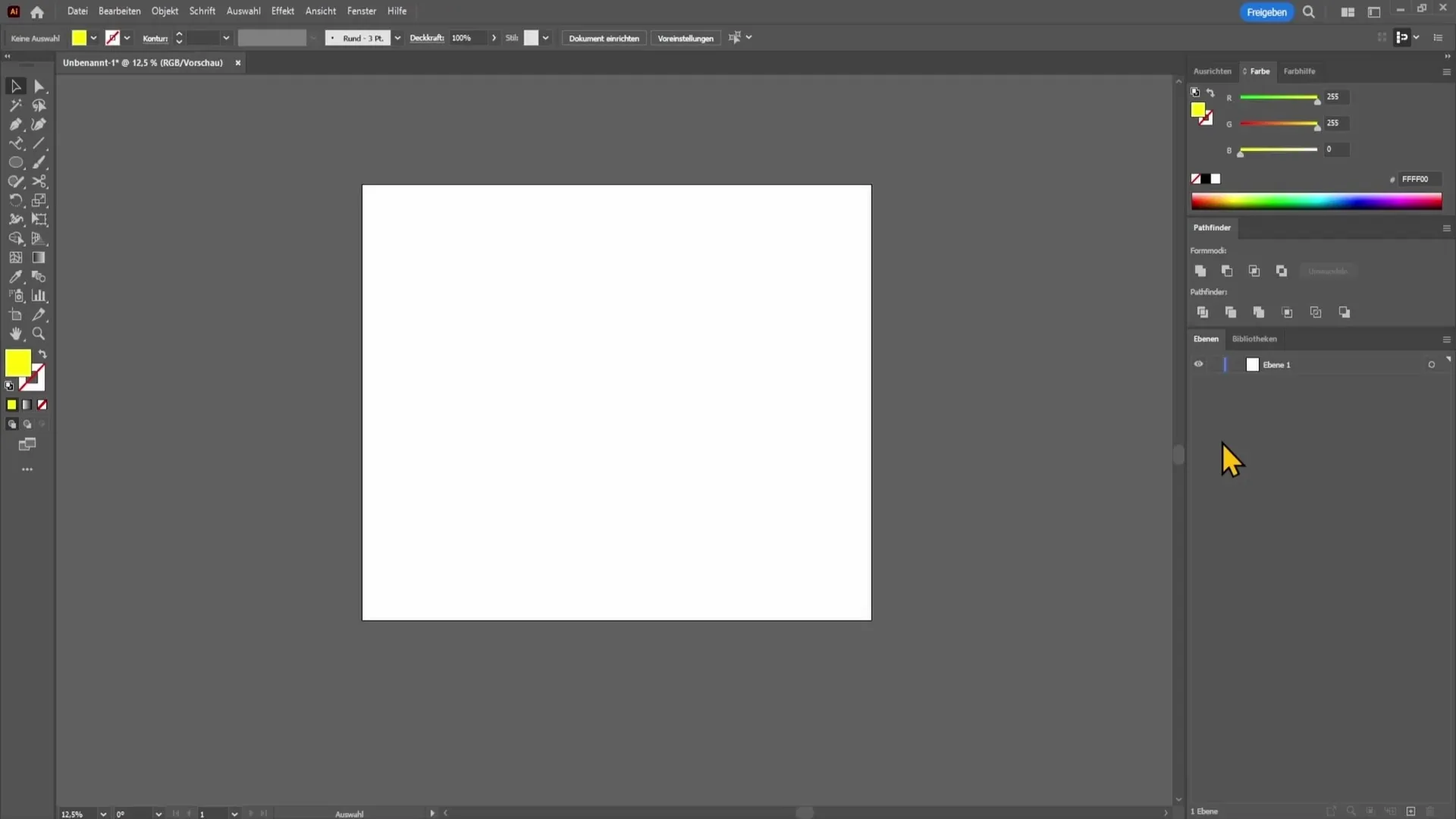
Nyní můžete do "Skupiny 1" umístit různé prvky. Například přetáhnete hvězdu na levé straně. Pro přidání dalšího prvku vyberte kruh a přetáhněte ho pomocí klávesy Shift, aby zůstal proporcionální.
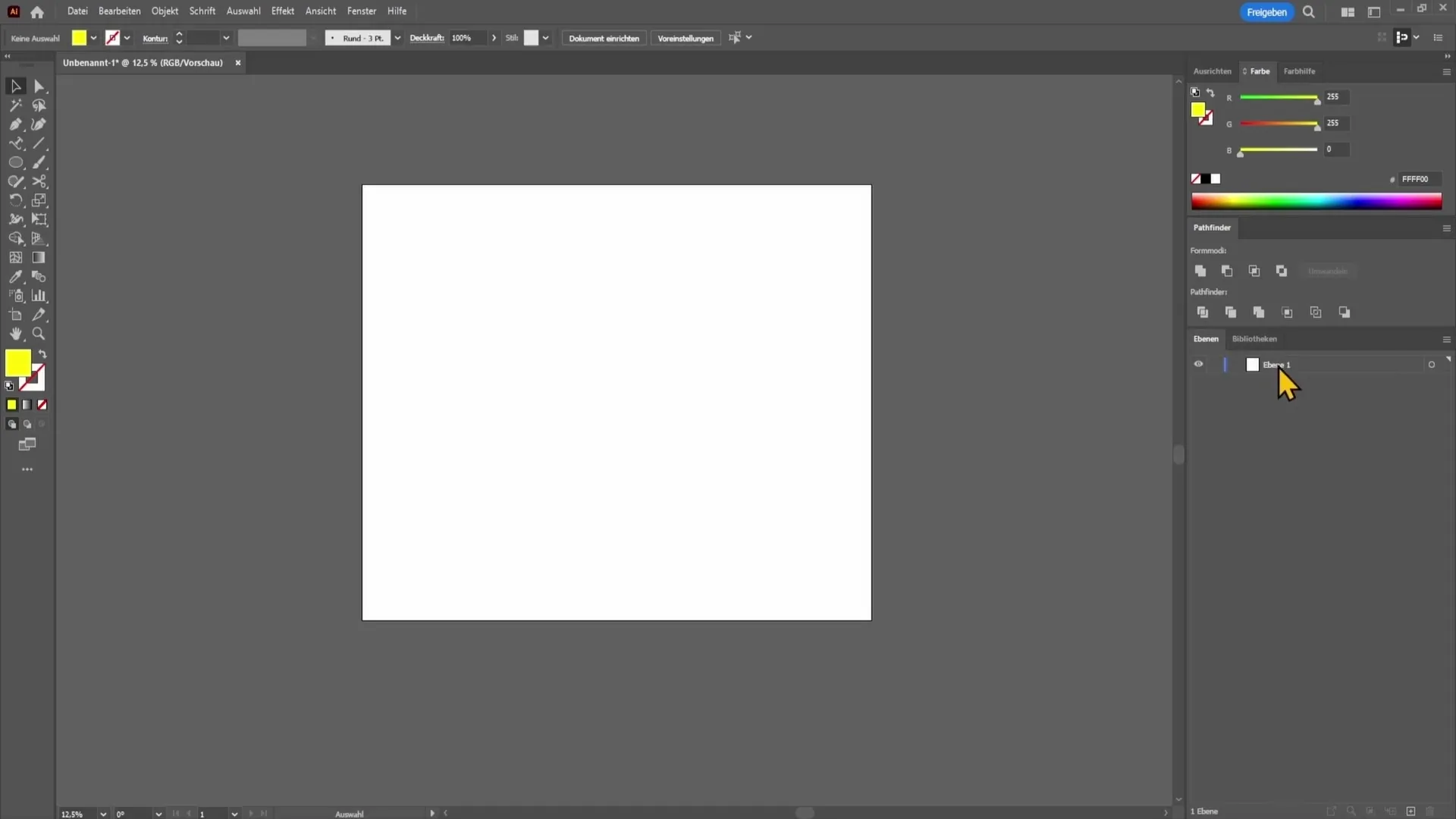
Pro změnu barvy kruhu jděte nahoře vlevo k paletě barev. Klepněte na žlutou barvu a pak vyberte černou barvu. Nyní byste měli vidět v paletě vrstev, že jak kruh, tak hvězda jsou zobrazeny pod "Skupinou 1".
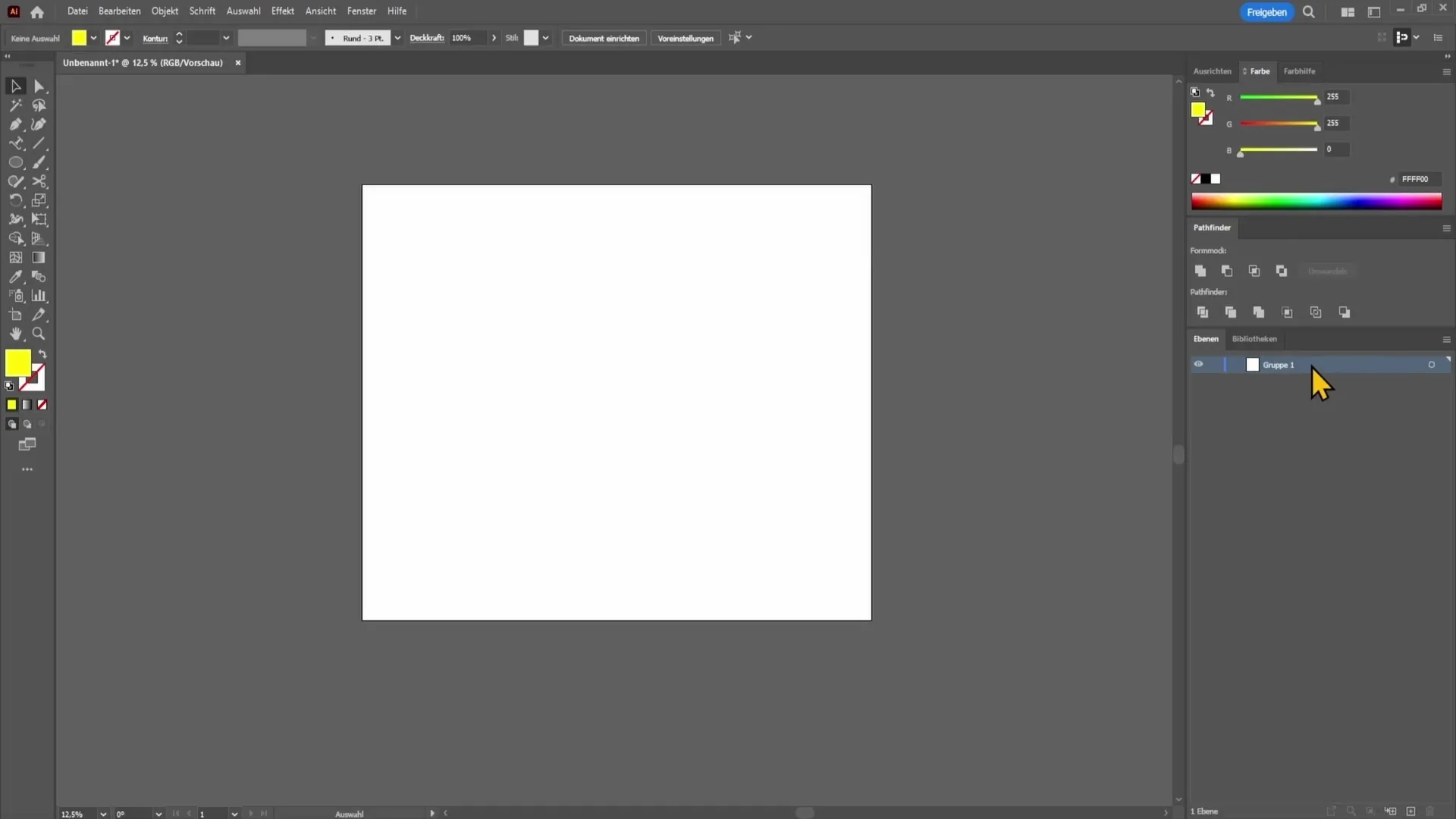
Důležité je, abyste pochopili, jak upravovat prvky. Použitím nástroje pro výběr můžete buď kliknout přímo na prvek nebo na příslušnou vrstvu v paletě, abyste vybrali prvek.
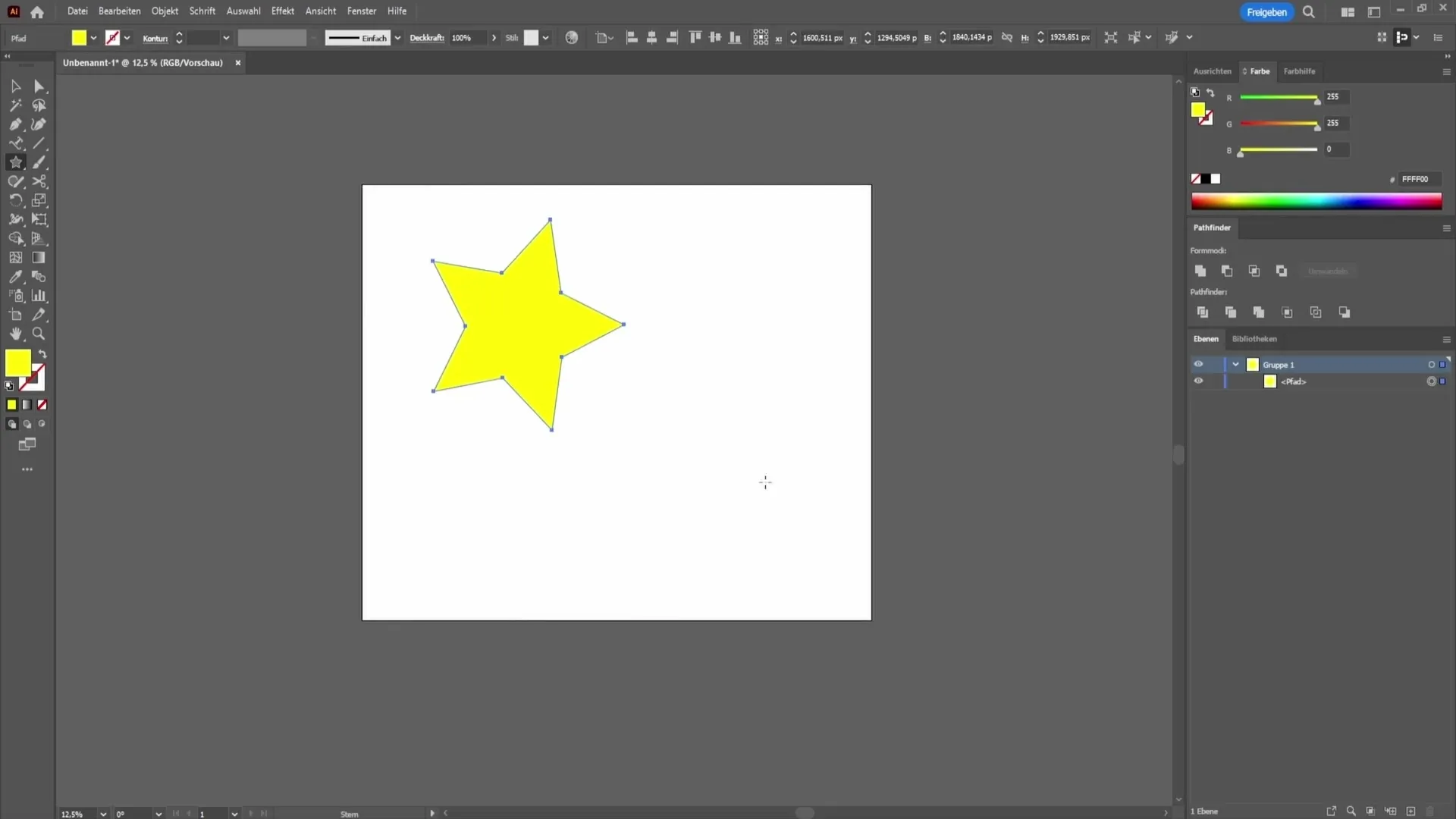
Pokud nevidíte vrstvu, můžete ji znovu zobrazit v nabídce Okno, abyste zase viděli pohled na vrstvy.
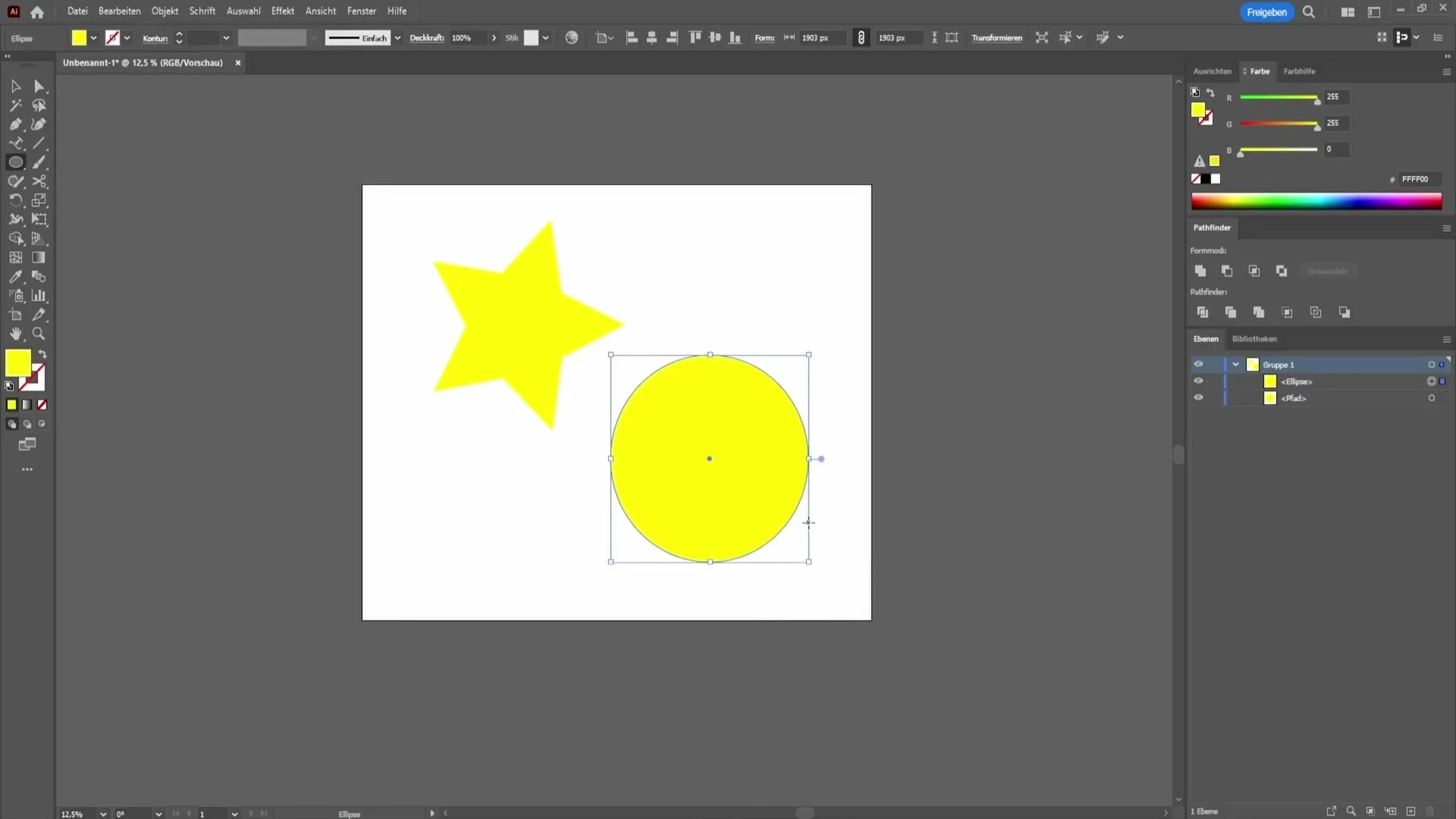
Upravování a mazání prvků
Pro změnu barvy vybraného prvku jednoduše klikněte na přidružená pole s barvami. Chcete-li upravit více prvků současně, podržte stisknutou klávesu Shift a klikněte na požadované body. Takto změníte barvu obou prvků současně.
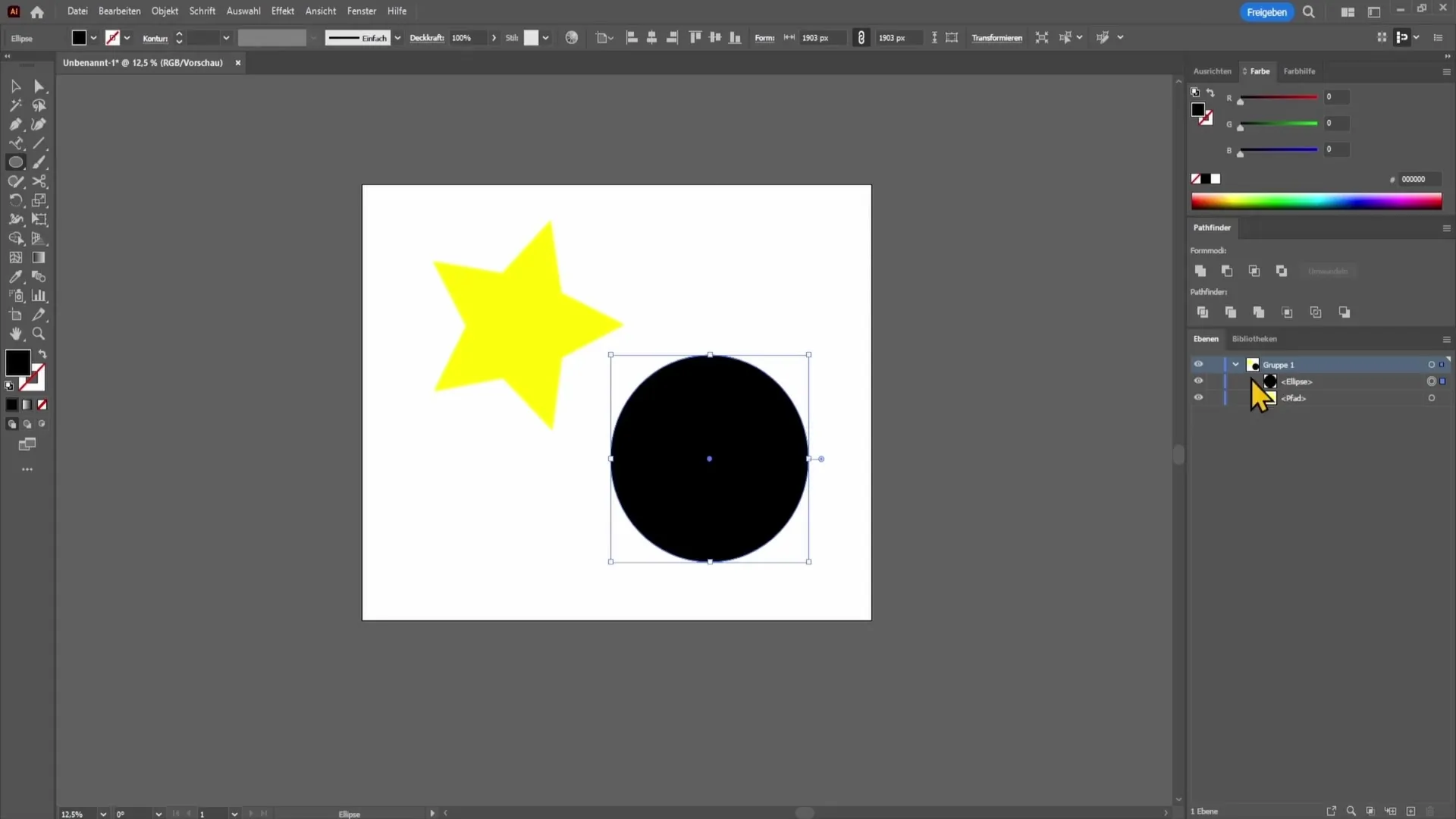
Pokud chcete vrátit zpět výběr, jednoduše stiskněte Ctrl + Z. Chcete-li smazat prvky, klikněte na ně a stiskněte klávesu Delete nebo vyberte symbol koše dole v paletě.
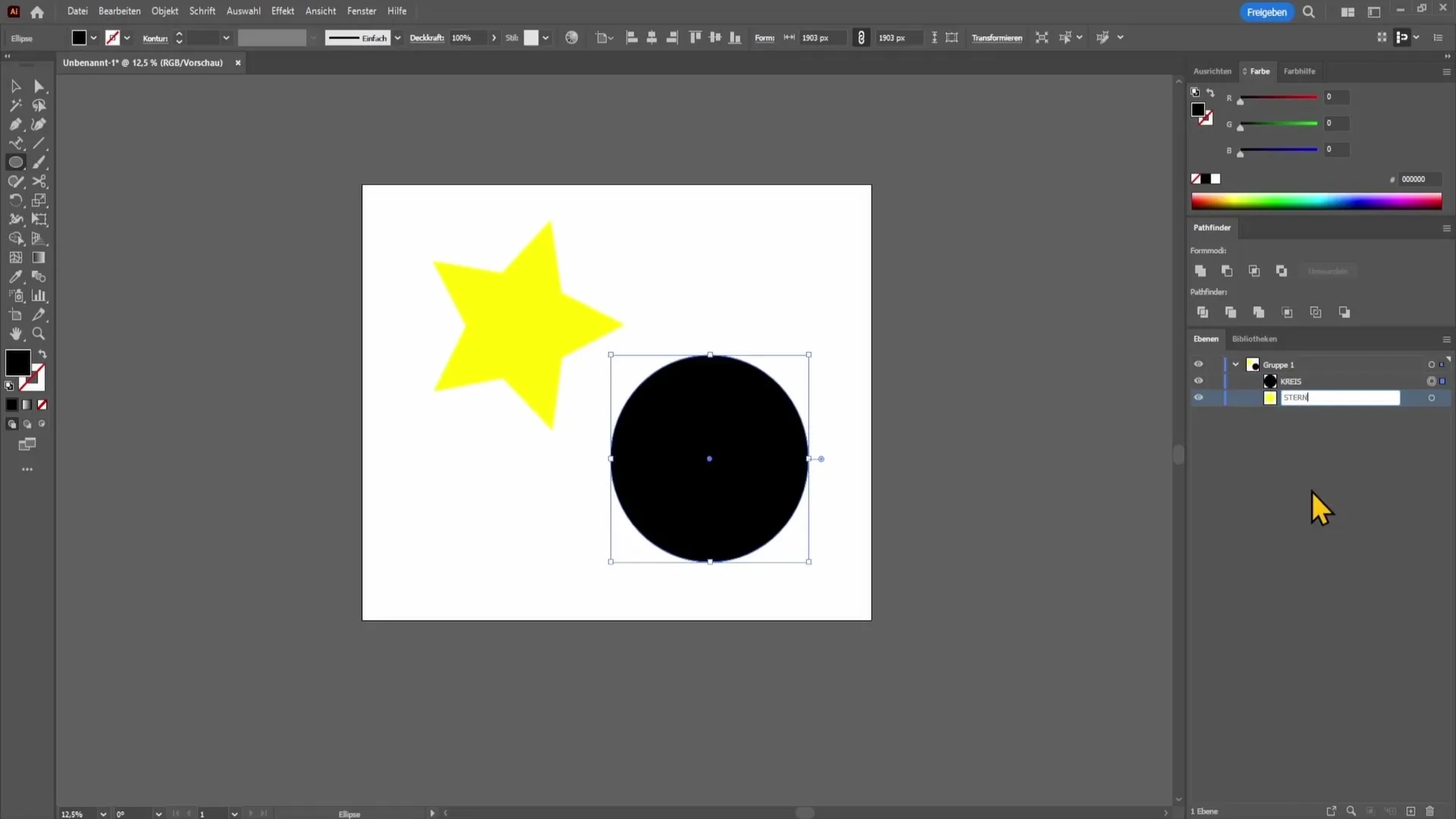
Organizace a struktura vrstev
Pochopení hierarchie ve vrstvách je klíčové. Pokud například přesunete kruh nad hvězdou, hvězda bude zakryta. To je z důvodu, že kruh je v hierarchii nahoře. Pokud chcete přesunout hvězdu nad kruhem, jednoduše klepněte na hvězdu v paletě vrstev a přetáhněte ji nahoru.
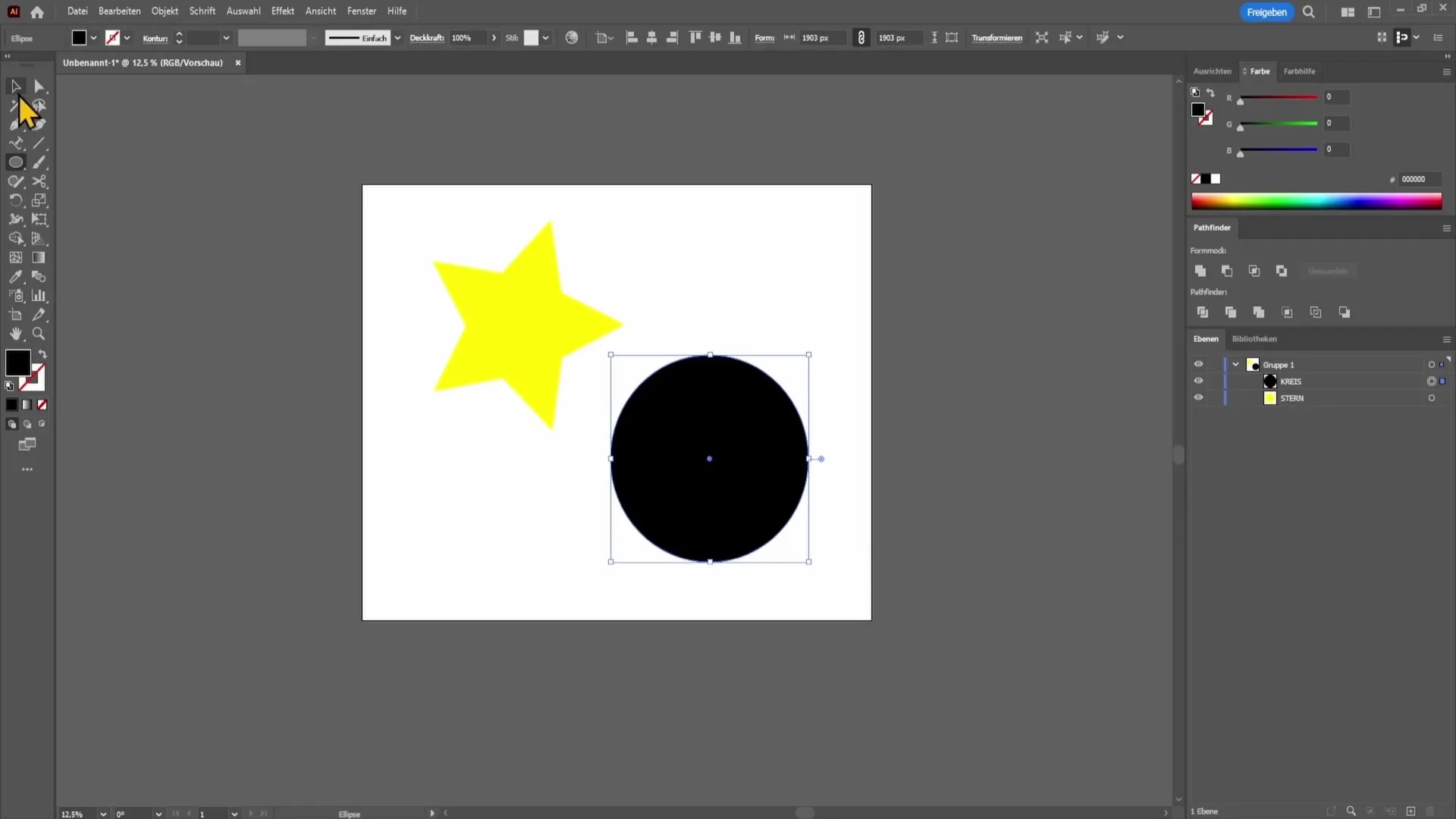
Je vhodné větší projekty rozdělit do více vrstev, abyste si zachovali přehled. "Skupinu 1" můžete například pojmenovat "Odznak se hvězdami", abyste snadno věděli, které prvky jsou v této skupině obsaženy.
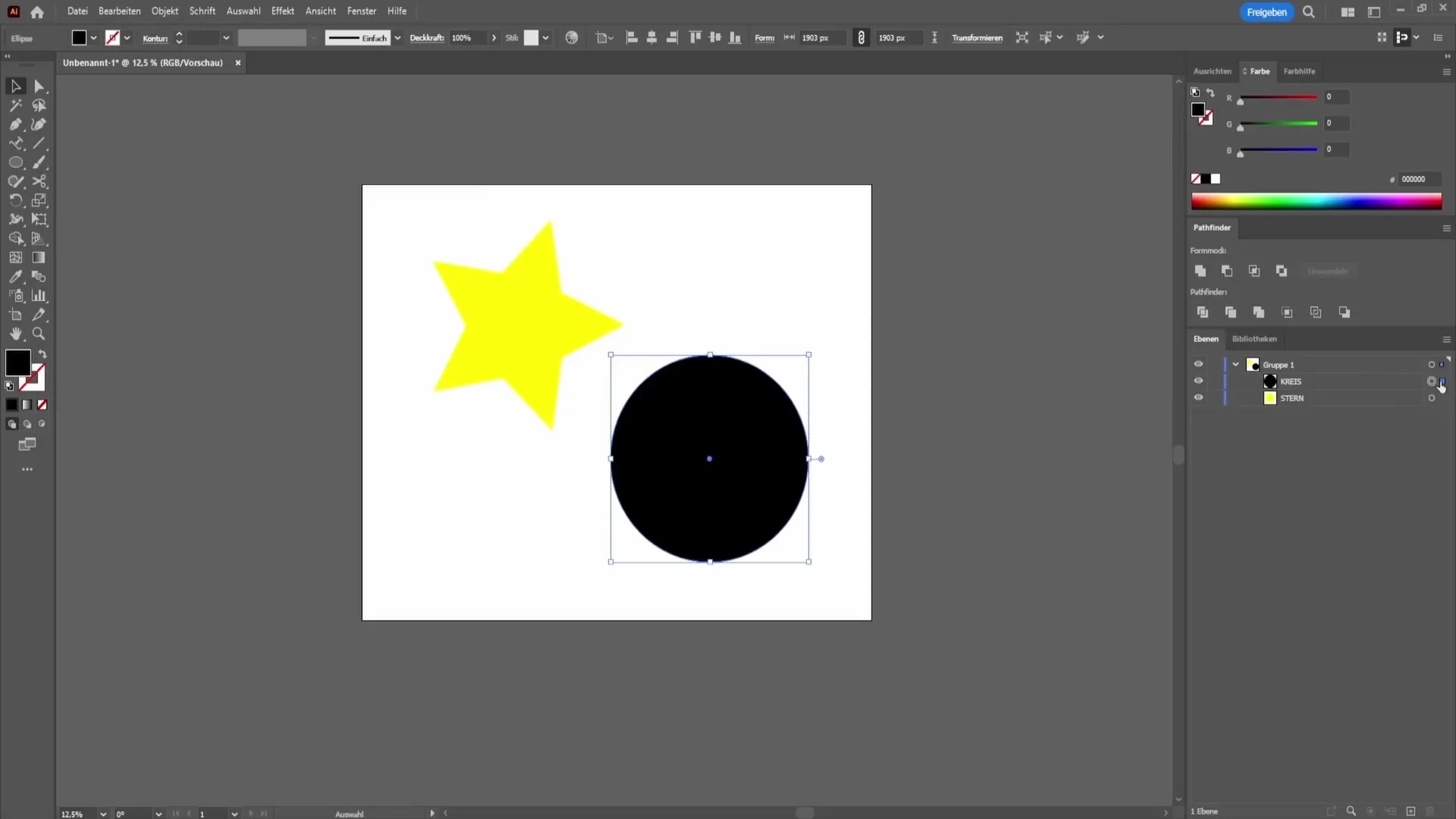
Pokud chcete pracovat na jiném designu, vytvořte novou vrstvu. V této nové vrstvě můžete opět přidat různé symboly, jako například kruh nebo obdélník. Také pojmenujte tyto nové prvky, aby bylo zachováno přehlednost.

Tuto metodiku můžete použít i pro složitější projekty. Zvažte vytvoření různých skupin pro různé části vašeho designu, jako jsou „Hádanky“, „Rostliny“ a „Osoby“, abyste si udrželi jasnou strukturu.
Pracovat organizovaně
Pokud všechny prvky zabalíte do jedné skupiny, můžete ztratit přehled o tom, kde se který prvek nachází. Jasné pojmenování a seskupení vám pomůže rychle najít všechny prvky později.
Shrnutí
V této příručce jste se dozvěděli, jak důležité je efektivně využívat vrstvy v programu Adobe Illustrator. Vytvářením a organizováním vrstev můžete jasně strukturovat své designy a usnadnit úpravu jednotlivých prvků. Postupováním podle uvedených kroků budete schopni zvládnout i složité projekty s lehkostí.
Často kladené dotazy
Jak přejmenovat vrstvu?Dvakrát klikněte na název vrstvy v panelu a zadejte nový název.
Jak změnit barvu prvku?Vyberte prvek a klikněte v levém horním rohu na barevnou paletu, abyste vybrali požadovanou barvu.
Mohu označit několik prvků současně?Ano, držte stisknutou klávesu Shift a klikněte na požadované prvky.
Co udělat, pokud jsem omylem smazal prvek?Stiskněte Ctrl + Z pro vrácení posledního kroku zpět.
Kde najdu paletu vrstev, pokud není viditelná?Jděte na „Okno“ a vyberte „Vrstvy“, abyste zobrazili panel znovu.


